win11的触摸板手势 怎样关闭笔记本触摸板
Win11的触摸板手势在笔记本电脑上提供了更加便捷的操作体验,但有时候我们可能并不需要这些功能,甚至会觉得触摸板的手势操作有些干扰,如何关闭Win11笔记本电脑上的触摸板手势呢?在本文中我们将介绍几种简单的方法来帮助您关闭笔记本电脑上的触摸板手势,让您的操作更加自如和舒适。
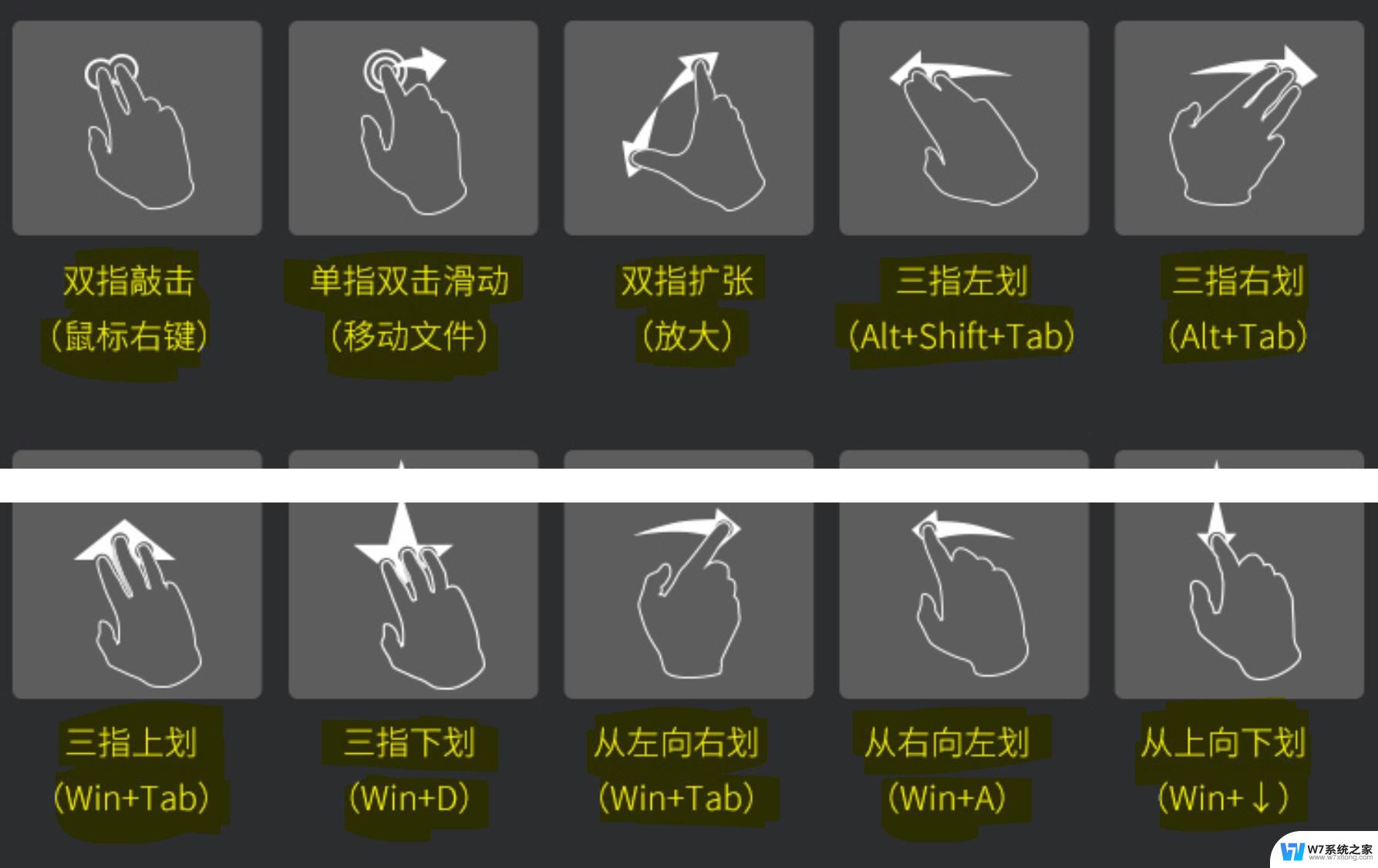
**一、使用快捷键**
大多数笔记本电脑都配备了锁定触摸板的快捷键,这是最简单快捷的方法。通常,这个快捷键是Fn键加上F6键(或者F8、F9等,具体取决于品牌和型号)。用户只需同时按下这两个键,触摸板就会被锁定。如果需要再次使用触摸板,只需再次按下相同的快捷键组合即可解锁。
**二、通过系统设置**
Windows系统用户还可以通过系统设置来禁用触摸板。首先,点击任务栏上的“开始”按钮,选择“设置”图标(齿轮状)。在设置窗口中,选择“设备”选项,然后找到并点击“触摸板”设置。在触摸板设置页面中,用户可以直接找到“关闭触摸板”的选项,点击即可禁用。部分系统还支持在连接外部鼠标时自动关闭触摸板的设置,用户可根据自己的需求进行选择。
**三、使用设备管理器**
设备管理器是Windows系统中的一个重要工具,用于管理计算机上的硬件设备。用户可以通过设备管理器来禁用触摸板。首先,按下Windows键+X,选择“设备管理器”选项。在设备管理器中,找到“鼠标和其他指针设备”下的触摸板设备(可能显示为“HID兼容触摸板”或类似名称)。右键点击该设备,选择“禁用设备”选项即可。如果需要重新启用触摸板,只需在同一位置选择“启用设备”即可。
**四、使用第三方软件**
除了系统自带的方法外,用户还可以使用一些专业的第三方软件来禁用触摸板。这些软件通常可以在网上免费下载,操作简单,只需按照软件的提示步骤进行操作即可。此外,这些软件还可以设置密码保护,防止未经授权的用户使用笔记本电脑。
综上所述,锁住笔记本电脑的触摸板有多种方法可供选择。用户可以根据自己的需求和习惯选择合适的方法进行操作。同时,建议定期清洁触摸板表面,避免灰尘和污垢影响触摸板的正常运作。
以上就是win11的触摸板手势的全部内容,还有不懂得用户就可以根据小编的方法来操作吧,希望能够帮助到大家。
win11的触摸板手势 怎样关闭笔记本触摸板相关教程
-
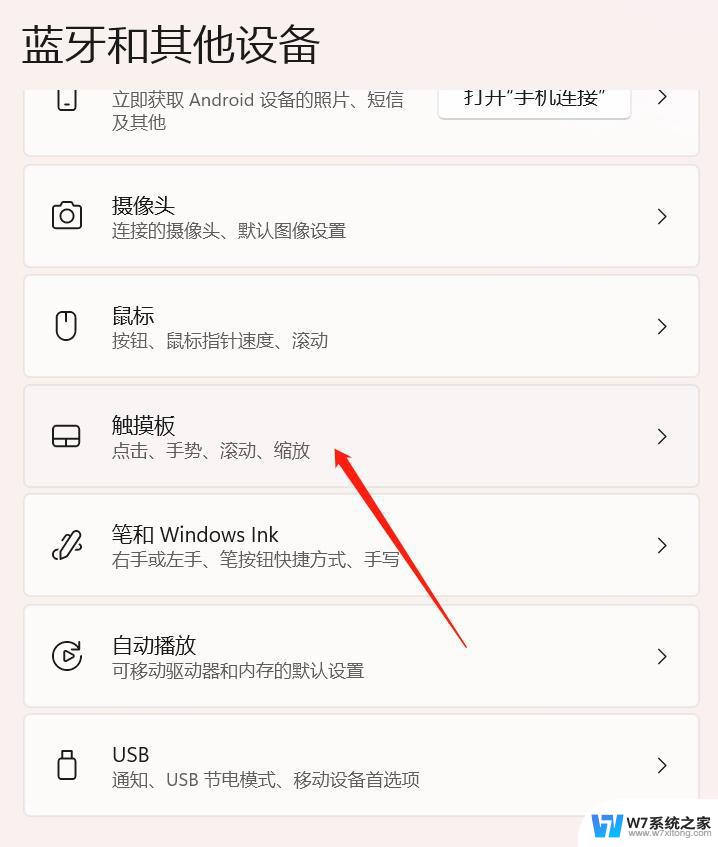 win11系统禁用触摸板 外星人笔记本触摸板关闭方法
win11系统禁用触摸板 外星人笔记本触摸板关闭方法2025-01-01
-
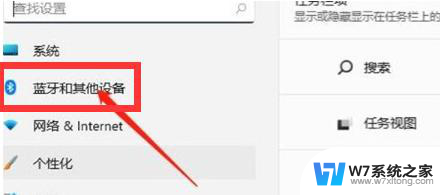 win11怎么关触摸板 win11如何关闭笔记本触控板
win11怎么关触摸板 win11如何关闭笔记本触控板2024-04-13
-
 win11触摸板无法关闭 外星人笔记本触摸板关闭失效怎么处理
win11触摸板无法关闭 外星人笔记本触摸板关闭失效怎么处理2025-04-13
-
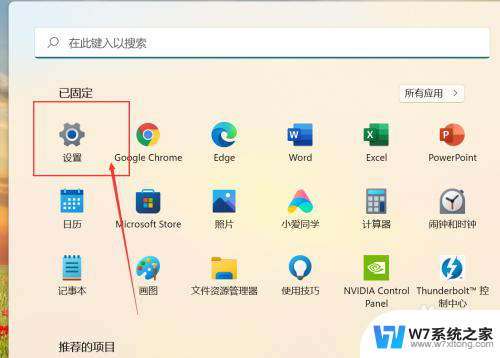 win11笔记本触摸板怎么关闭和开启 win11笔记本触控板如何开启
win11笔记本触摸板怎么关闭和开启 win11笔记本触控板如何开启2024-09-15
- win11数位板在哪里设置 win11触摸板设置界面怎么进入
- win11任务栏有个虚拟触控板小图标 笔记本清墨系统手写功能怎么开启
- win11关闭桌面快捷键图标 笔记本功能键关闭方法
- windows11笔记本关闭开机密码 联想笔记本如何取消开机密码
- win11如何取消功能键 笔记本功能键关闭方法
- win11手写笔怎么关半 随手写分页符关闭步骤
- win11internet属性在哪里 win11internet选项在哪里怎么设置
- win11系统配置在哪 win11系统怎么打开设置功能
- gpedit.msc打不开怎么办win11 Win11 gpedit.msc 文件丢失无法打开怎么办
- 打开电脑服务win11 win11启动项管理工具
- windows11已激活但总出现许可证过期 Win11最新版本频繁提示许可信息即将到期怎么解决
- win11电脑设置管理员权限 win11管理员权限在哪里调整
win11系统教程推荐
- 1 win11internet属性在哪里 win11internet选项在哪里怎么设置
- 2 win11系统配置在哪 win11系统怎么打开设置功能
- 3 windows11已激活但总出现许可证过期 Win11最新版本频繁提示许可信息即将到期怎么解决
- 4 电脑麦克风怎么打开win11 Win11麦克风权限开启方法
- 5 win11如何设置文件后缀 win11文件后缀修改方法
- 6 指纹录入失败 win11 荣耀50指纹录入失败怎么办
- 7 win11防火墙拦截 Win11 24H2版内存隔离功能如何开启
- 8 如何关闭win11的防火墙和杀毒软件 win11如何关闭防火墙和杀毒软件
- 9 win11显示 任务栏右边 Win11任务栏靠右对齐的方法
- 10 win11不显示视频预览图 Win11 24H2升级后图片无法打开怎么办